Bạn hiện tại đang sử dụng Facebook nhưng không biết cách đổi font chữ trên facebook như thế nào? Bạn đang muốn biết những cách đổi font chữ dễ thực hiện nhất, đơn giản và dễ hiểu. Hãy theo dõi bài viết với thông tin chi tiết dưới đây của Limosa.vn để biết được những cách đổi font chữ trên facebook dễ nhất nhé.

MỤC LỤC
1. Cách đổi font chữ trên facebook đơn giản dễ hiểu nhất
Font chữ được cài mặc định trên Facebook rất đơn giản, dễ thực hiện và dễ đọc. Tuy nhiên, nếu người dùng muốn đổi được Font chữ đặc biệt, hấp dẫn người đọc ngay từ cái nhìn đầu tiên thì bạn phải làm thế nào? Hãy thực hiện theo những bước đơn giản Limosa hướng dẫn như sau:
Bước 1: Các bạn tiến hành truy cập trang Web Yaytext.com dưới đây và lựa chọn cho mình một Font chữ yêu thích cũng như phù hợp mà mình muốn thực hiện đăng tải lên Facebook.
Bước 2: Sau đó, các bạn tiến hành nhập chữ hay bất kỳ nội dung gì mà mình muốn viết vào ô trống để xem trước kết quả với kiểu Font chữ mới mình đã chọn.
Bước 3: Khi đã chọn được một Font chữ phù hợp, các bạn chọn phần Copy để sao chép một đoạn văn bản với Font chữ mới đó.
Bước 4: Tiếp theo, các bạn tiến hành Dán (hoặc dùng lệnh Ctrl + V) vào dòng trạng thái để xem Font chữ được thay đổi. Cuối cùng các bạn nhấn vào mục Đăng để đăng tải những dòng trạng thái với Font chữ mới và ưng ý lên trên Facebook.
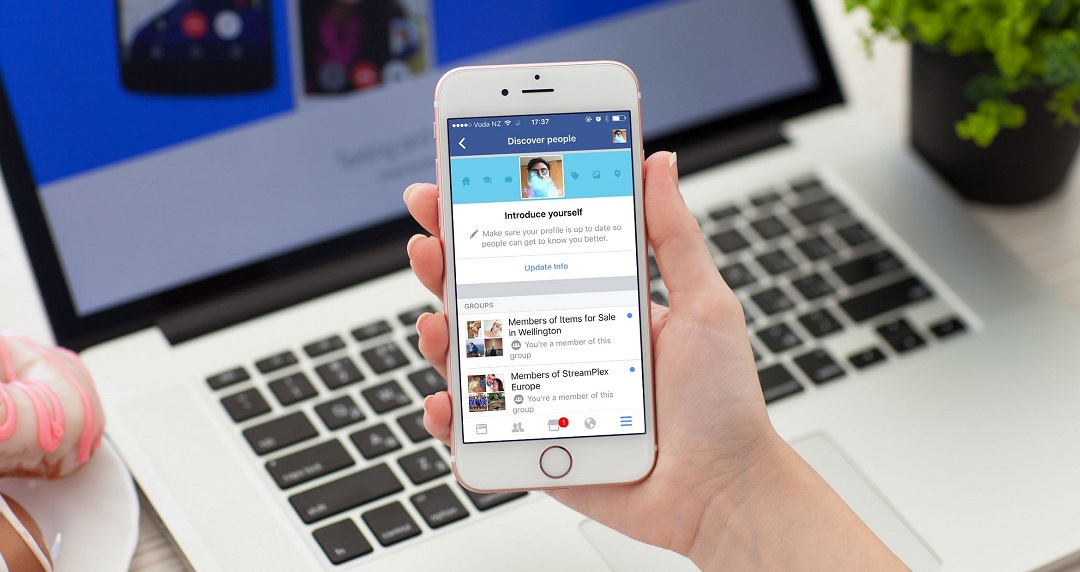
2. Cách đổi font chữ trên facebook cực kỳ chi tiết
Ngoài những cách đổi phông chữ facebook đơn giản như trên bạn có thể đổi font chữ theo những cách dưới đây Limosa đã tổng hợp:
2.1. Dùng tool viết chữ đậm, chữ in nghiêng của Quantrimang.com
Bạn chỉ cần nhập chữ cần viết in đậm, hay chữ viết in nghiêng vào khung của Quantrimang.com, sau đó thực hiện copy bằng nhấn nút Copy bên cạnh và dán lên trang Facebook hoặc bất cứ chỗ nào bạn muốn thực hiện đổi kiểu chữ nhé.
2.2. Hướng dẫn cách đổi font chữ facebook dễ thực hiện bằng Yaytext
Web Yaytext cũng cung cấp cho người dùng miễn phí một loạt những kiểu chữ khác lạ để bạn có thể lựa chọn và đăng tùy ý lên Facebook. Yay sẽ giúp bạn có cách viết phông chữ khác trên facebook một cách dễ dàng.
Bạn chỉ cần truy cập vào trang chủ yaytext.com. Giao diện chính của trang cũng sẽ liệt kê gần 25 kiểu chữ như các kiểu phổ biến là Black bubble text, Bold / Italic, Bold fraktur, Smiley above…
Tại ô Your Text bên trên cùng của giao diện chính, bạn chỉ cần nhập dòng chữ viết status muốn đăng lên Facebook.
Bạn thực hiện nhập chữ tới đâu, các font chữ bên dưới cũng sẽ hiển thị và thay đổi kiểu chữ tới đó.
Khi đã chọn được một kiểu chữ trên Tay ưng ý để đăng lên trang cá nhân của Facebook, bạn nhấn chọn nút chọn copy và để paste lên dòng trạng thái Facebook cá nhân hoặc fanpage. Kiểu chữ ở Yay được ưa chuộng nhất là kiểu chữ Lightning above.
Ngoài ra Yaytext còn sáng tạo và độc đáo hơn so với 2 công cụ trên đó là cho phép bạn đưa dòng cảm xúc này lên thẳng phần mềm Twitter, mà không chỉ thực hiện được với trang chủ Facebook.
Bạn muốn đăng lên Twitter thì chỉ cần nhấn vào chữ tweet để đăng status lên Twitter.
Ngay sau đó, chúng ta sẽ được đưa đến trang chính của Twitter với dòng cảm xúc được copy trực tiếp từ Yaytext. Tại đây, bạn có thể chỉnh sửa status theo tùy sở thích cho đến khi hài lòng. Sau đó nhấn chọn Log in and Tweet để thực hiện đăng nhập và đăng dòng trạng thái đó. Nhưng với điều kiện là bạn phải là người đã thực hiện truy cập tài khoản Twitter từ trước có thể Tweet trực tiếp.
2.3. Cách đổi font chữ trên Facebook với font chữ khó đọc
Bước 1:
Trước hết, bạn cần truy cập công cụ hỗ trợ tạo chữ viết chính trên status Facebook của phần mềm Symbol and Emotion. Nếu bạn có thấy chúng khá quen thuộc thì đúng rồi đấy, đây chính là website có chứa tất cả các emoticon và icon có tên facebook từ trước đến nay.
Trong phần giới thiệu của phần Stylish Fonts for Facebook, trang web sẽ liệt kê gần 20 kiểu chữ khác nhau kèm theo đó là ví dụ cho từng kiểu như Special, Boxed, Bubble, Blurry,…
Bước 2:
Cũng tại giao diện chính của phần mềm đó trên facebook, trong khung Your text here, bạn nhập dòng status chính muốn chia sẻ hoặc những dòng bình luận mà bạn muốn thực hiện đổi font chữ. Sau đó nhấn vào mục Convert.
Bước 3:
Ngay sau khi nhấn vào phần Convert, dòng trạng thái hay status của bạn sẽ được chuyển sang rất nhiều kiểu chữ khác nhau.
Bạn hãy thỏa thích lựa chọn một kiểu chữ nào đó muốn đăng lên trang cá nhân của Facebook, nhấn nút Copy ngay bên cạnh kiểu chữ đó. Hoặc có cách khác là bạn thực hiện bôi đen kiểu chữ và nhấn vào Copy.
Bước 4:
Cuối cùng bạn chỉ việc paste lại dòng trạng thái đó vào ô viết status hoặc ô có bình luận. Bạn thấy đấy, dòng trạng thái của bạn khi biết cách đổi phông chữ trên facebook nổi bật hơn hẳn so với mọi người đó.
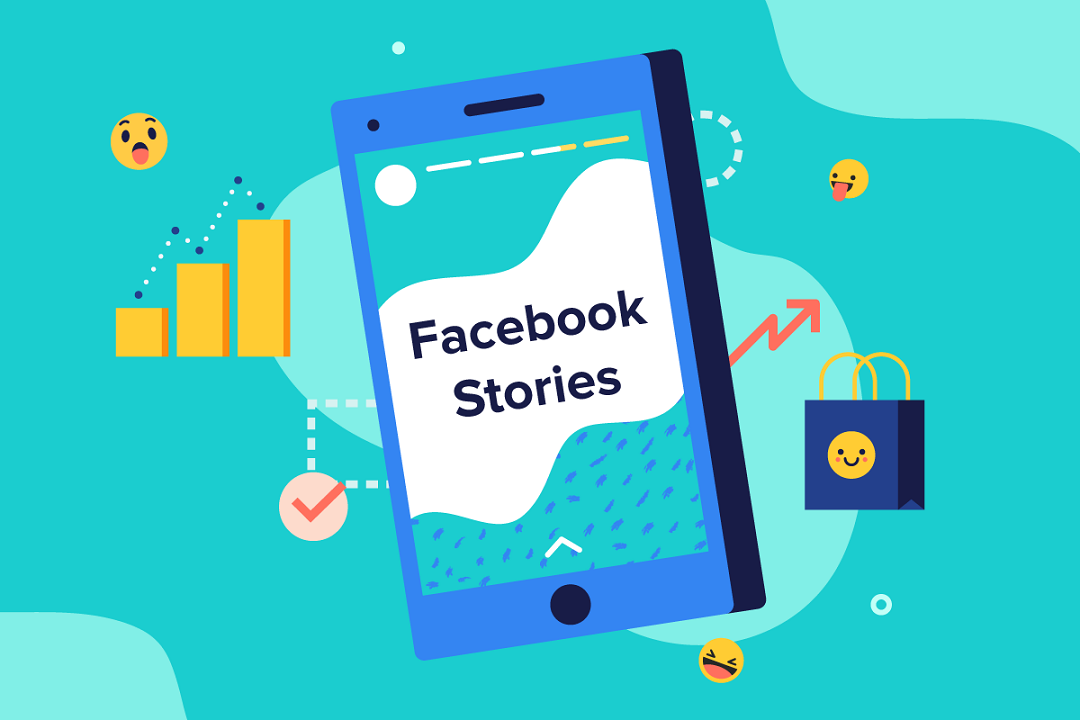
2.4. Những cách khác để viết chữ in đậm, in nghiêng trên trang chủ Facebook
Trang web Slothsoft hiện nay đã tung ra rất nhiều công cụ biến đổi chữ Unicode Text Convert với nhiều font chữ cực kỳ lạ mắt và rất độc đáo.
Trước hết bạn truy cập theo đường link chính chủ của để sử dụng công cụ Unicode Text Convert.
Tại giao diện chính của công cụ này, bạn sẽ thấy danh sách 20 kiểu font chữ để chúng ta sử dụng rất độc đáo và khác nhau như kiểu chữ viết đậm, chữ viết nghiêng, chữ gạch chân, kiểu chữ bong bóng,…
Để thử trước các kiểu chữ viết trên status Facebook, tại ô Input your text here… bạn chỉ cần nhập dòng trạng thái cảm xúc khi muốn đăng lên Facebook.
Trên đây là những chia sẻ của Limosa.vn về cách đổi font chữ trên facebook rất dễ thực hiện và đơn giản, dễ hiểu. Nếu như bạn cần chúng tôi tư vấn thêm về vấn đề gì khác thì xin vui lòng liên hệ Limosa.vn hoặc HOTLINE 1900 2276 nhé.
 Thời Gian Làm Việc: Thứ 2 - Chủ nhật : 8h - 20h
Thời Gian Làm Việc: Thứ 2 - Chủ nhật : 8h - 20h Hotline: 1900 2276
Hotline: 1900 2276




